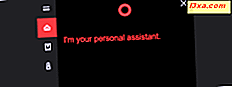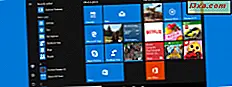
Hvis det er en ting Windows-smarttelefonfans som om enhetene, vises veiskildene på startskjermbildet. Det er noe vakkert om den enkle og minimalistiske måten, snarveier, fliser og informasjon vises på Windows 10 Mobile. Mens Start-menyen i Windows 10 for datamaskiner er svært lik, er det annerledes om at det tar mye mer skjerm mellomrom og det er ikke så pent organisert. Heldigvis kan du gjøre Start-menyen i Windows 10 ser enklere og ligner på hva du ser på Windows 10 Mobile. Alt du trenger er noen få minutter og et par klikk og kraner:
Gjør Start-menyen i Windows 10 som startskjermbildet i Windows 10 Mobile
Som standard ser Startmenyen i Windows 10 ut slik: Du ser Applikasjonslisten og to kolonner med fliser. Det ser bra ut, men det er ikke så vakkert som Startskjermbildet i Windows 10 Mobile.

Det vi ønsker er å gjøre Start-menyen ser veldig ut som Start-skjermbildet i Windows 10 Mobile, noe som betyr slik.

La oss nå se startskjermen i Windows 10 Mobile for å forstå likheten bedre. Det er veldig bra, ikke sant?

Hvis du vil gjøre det samme med Windows 10 Start-menyen, følger du trinnene nedenfor:
Skritt. 1 Skjul listen Alle apper fra Start-menyen
Først av alt må du kvitte seg med "Alle apper" -listen fra Start-menyen. Denne ene:

Hvis du vil skjule denne listen fra visning, åpner du appen Innstillinger og naviger til "Personliggjøring -> Start". Der, Slå av bryteren for "Vis app liste i Start-menyen."

Lukk Innstillinger- appen og åpne Start-menyen . Det skulle nå se slik ut:
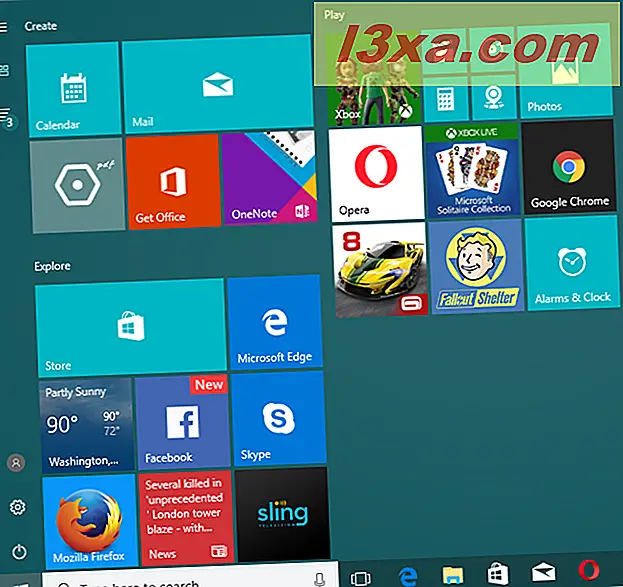
Trinn 2. Fjern den andre (og tredje) flisekolonnen fra Start-menyen
Hvis du vil at Start-menyen skal se ut som Start- skjermen i Windows 10 Mobile, må du nå kvitte seg med den andre kolonnen til fliser (og den tredje kolonnen hvis du har en).
For å gjøre det, åpne Start-menyen og endre størrelsen på den. Hold musemarkøren (eller berør med fingeren, hvis du har en berøringsskjerm) på høyre kant av Start-menyen, og dra den til venstre.

Denne handlingen krymper Start-menyen og flytter alle fliser fra den andre kolonnen (og tredje kolonne hvis du har en) nederst på den første kolonnen til fliser. Du bør nå ha en startmeny som ser slik ut:

Hvilket er det du vil: En enkel Start-meny med en enkelt kolonne med fliser og snarveier som ser ut som Startskjermbildet fra smarttelefoner med Windows 10 Mobile.
Konklusjon
Som du kan se, er det enkelt å forenkle Start-menyen fra Windows 10, og det ser ut til at startskjermbildet på en Windows-smarttelefon kan gjøres på svært kort tid. Liker du den vanlige måten Start-menyen ser ut i Windows 10? Eller foretrekker du å gjøre det enklere, som vi har vist i denne veiledningen? Fortell oss i kommentarene nedenfor.